이런 경험 여러번 있을 겁니다. 바로 아이폰의 와이파이를 수동으로 해제했는 데, 자동으로 켜지는 상황을요. 이러한 현상은 지극히 정상인데요. 하지만 이런 부분이 불편한 분들을 위해, 이번 포스팅에서는 아이폰 자동으로 켜지는 와이파이 설정 해제 방법에 대해 알려드리도록 하겠습니다.

아이폰 자동으로 켜지는 와이파이 설정 해제 방법
아이폰 사용자라면 때때로 와이파이가 자동으로 켜지는 것을 경험할 수 있습니다. 이는 특정 설정에 의해 발생하는 것으로, 필요하지 않을 때는 이 기능을 해제하여 데이터 사용량을 줄이고, 배터리 수명을 연장할 수 있습니다. 아래는 아이폰에서 와이파이가 자동으로 켜지는 설정을 해제하는 방법을 단계별로 설명합니다.
1단계 : 설정 앱 열기
- 아이폰의 홈 화면에서 ‘설정’앱(톱니바퀴 모양)을 찾아 탭하세요.
2단계 : 와이파이 설정 접근하기
- 설정 메뉴에서 ‘와이파이’ 옵션을 찾아 탭합니다.
3단계 : 자동 와이파이 연결 해제
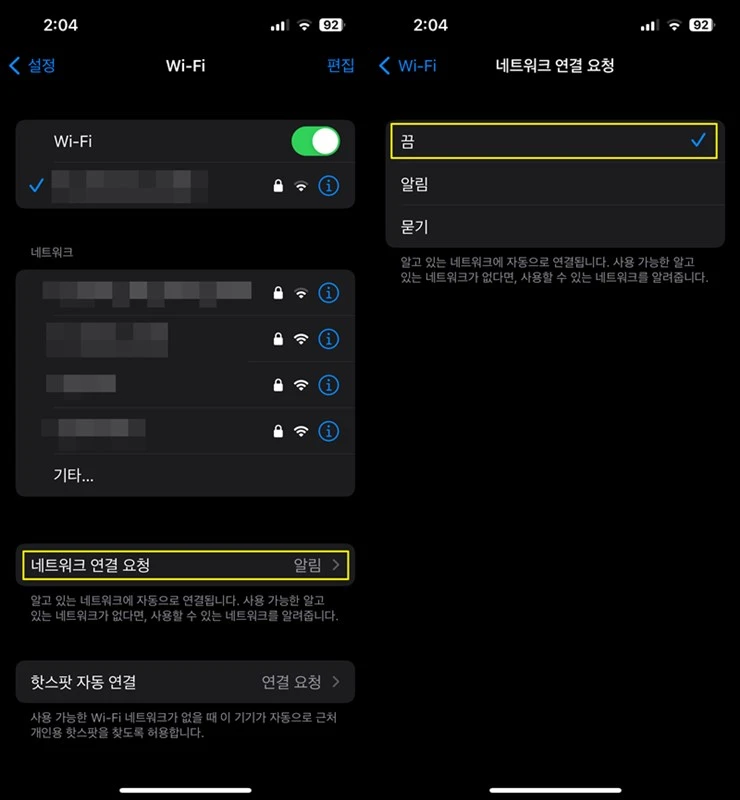
- 와이파이 설정 화면에서 ‘네트워크 연결 요청'(Ask to Join Networks) 또는 ‘자동 연결'(Auto-Join) 설정을 찾아 탭합니다.
- 이 기능을 해제하려면 옵션을 ‘끔’으로 탭하여 바뀌도록 합니다.
4단계 : 위치 서비스 설정 확인
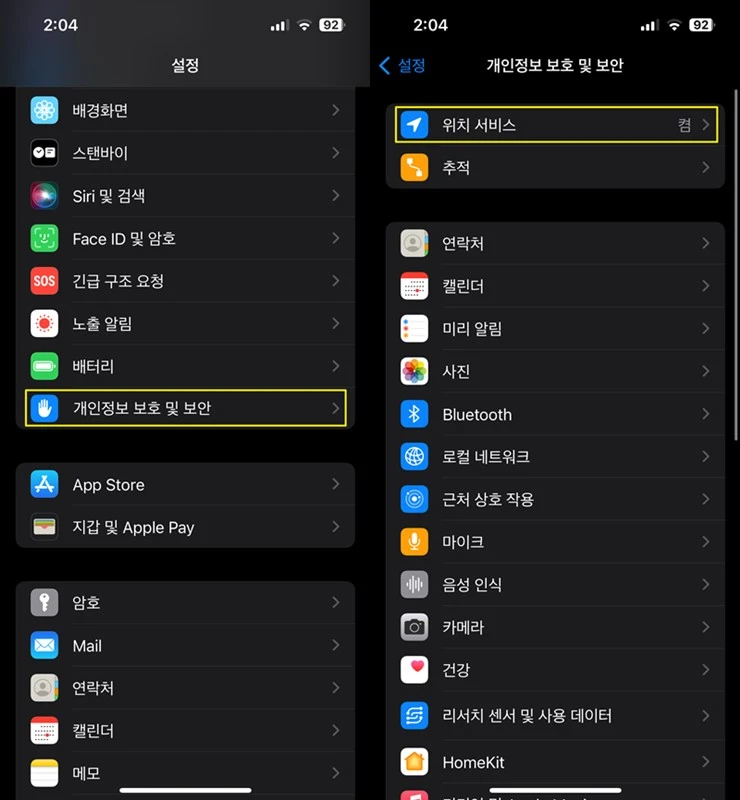
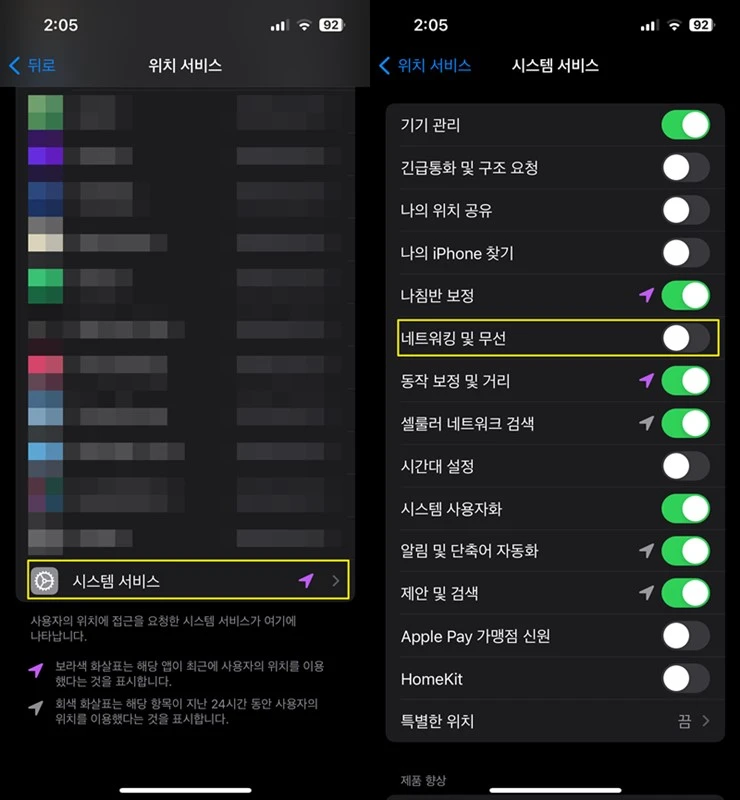
- 설정으로 돌아가 ‘개인 정보 보호 및 보안’을 선택한 다음 ‘위치 서비스’로 이동합니다.
- 아래로 스크롤을 내려 ‘시스템 서비스’를 찾아 탭하고 ‘네트워킹 및 무선’ 설정을 찾습니다.
- 이 옵션이 활성화되어 있다면, 이 기능이 와이파이를 자동으로 켜는 원인일 수 있으니 해제해보세요.
5단계 : 와이파이 지원 기능 확인
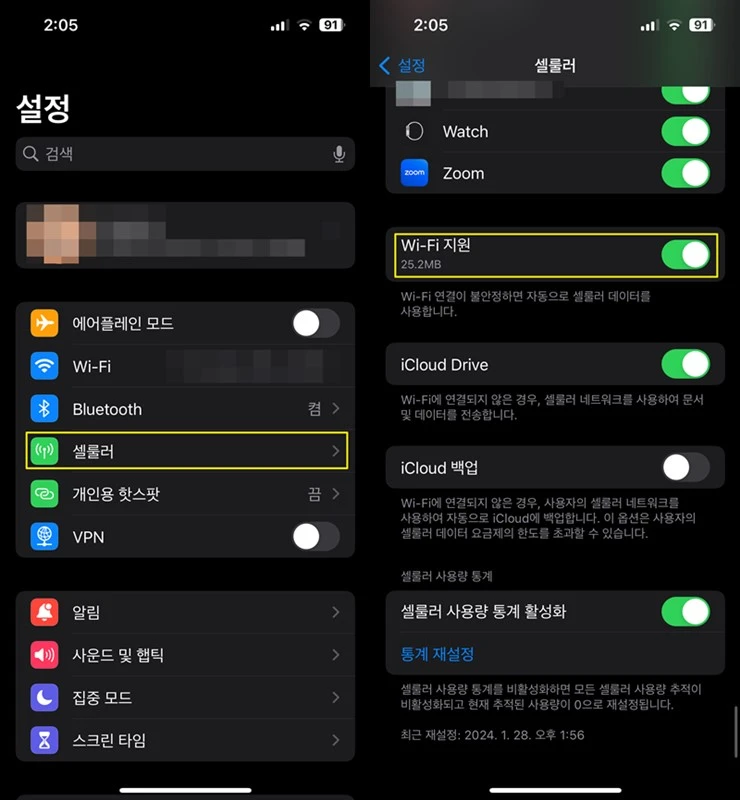
- 설정에서 ‘셀룰러’ 또는 ‘모바일 데이터’로 이동합니다.
- 화면 하단으로 스크롤하여 ‘Wi-Fi 지원'(Wi-Fi Assist) 옵션이 활성화되어 있는 지 확인합니다. 이 기능이 켜져 있으면 셀룰러 데이터 신호가 약할 때 자동으로 와이파이를 사용할 수 있으므로, 필요에 따라 해제할 수 있습니다.
이러한 단계를 천천히 따라 아이폰의 와이파이 설정을 조정함으로써, 불필요하게 와이파이가 켜지는 것을 방지할 수 있습니다. 이 설정들은 사용 환경에 맞춰 적절한 설정을 조정하여 데이터 사용량을 관리하거나 배터리 수명을 향상시켜 보시길 바랍니다.
결론
이렇게 아이폰 자동으로 켜지는 와이파이 설정 해제 방법에 대해 자세히 알아보았습니다. 이 글을 통해, 문제를 해결 하셨길 바라며, 다음에도 더 좋은 컨텐츠로 찾아 뵙도록 하겠습니다. 감사합니다.
